Hogyan lehet törölni egy rendelést az Amazonon PC és mobil használatával
Vegyes Cikkek / / April 03, 2023
Ha Ön Amazon-felhasználó, előfordulhat, hogy hibázott vagy meggondolta magát a rendelés után. Törlés egy Amazon rendelés egyszerű, és pénzt, időt és frusztrációt takarít meg. Ebben a cikkben megmutatjuk, hogyan lehet törölni egy rendelést az Amazonon PC-ről és mobilról egyaránt.
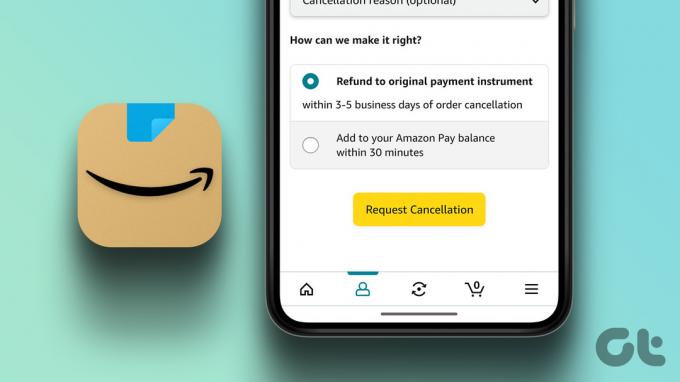
Az Ön demográfiai adataitól függően az Amazon különböző szabályokat és irányelveket alkalmaz a rendelések törlésére és a visszatérítések feldolgozására. De általánosságban elmondható, hogy a megrendelés törlése a kiszállítás előtt megengedett. Ha a rendelést kiszállítjuk, a szállítást visszautasíthatja, vagy a határidő előtt visszaküldheti. És ami a legfontosabb, a visszatérítések feldolgozása általában 2-4 munkanapon belül megtörténik. Ha ez kimaradt, kezdjük a cikkel.
Fizikai rendelések törlése az Amazonon PC használata
Az Amazon asztali verziója lehetővé teszi, hogy madártávlatból tekintse meg a folyamatban részt vevő lehetőségeket. A lépések bonyolultnak tűnhetnek, de nem azok. Végigvezetjük a lépéseket.
1. lépés: Lépjen az Amazon oldalára a kívánt böngészőből, és jelentkezzen be hitelesítő adataival.
Menj az Amazon-ra

2. lépés: Kattintson a jobb felső sarokban található „Visszaküldések és rendelések” fülre.

A rendszer a Megrendelések oldalra irányítja.
3. lépés: Görgessen, keresse meg a törölni kívánt rendelést, és kattintson a Tételek törlése gombra.
jegyzet: Ha nem látja a Tételek törlése gombot, akkor valószínű, hogy a tételt már kiszállították, és az egyetlen módja annak, hogy törölje, ha visszaküldi, vagy beszéljen az Amazon ügyfélszolgálati csapatával.

4. lépés: A „Biztosan törölni akarja ezt a rendelést?” alatt válassza ki a törlés okát a legördülő menüből.

5. lépés: Most kattintson a „Kijelölt tételek törlése ebben a sorrendben” lehetőségre.

Nesze. Megrendelését töröltük. Ezt megerősítő e-mailt fog kapni az Amazontól. Folytassa az olvasást, ha nem fér hozzá a számítógépéhez, és le szeretné mondani az Amazon Mobile alkalmazással.
Megrendelések törlése az Amazon App Android vagy iOS rendszeren
Az Amazon alkalmazásból történő megrendelés törlésének teljes folyamata továbbfejlesztett és egyszerűsödött. Mutatjuk, hogyan.
1. lépés: Nyissa meg az Amazon alkalmazást, és menjen az Én fülre alul.

2. lépés: Válassza ki az Ön rendelései lehetőséget.
3. lépés: Válassza ki a törölni kívánt rendelést. Megjelenik az Amazonon leadott rendelések listája.
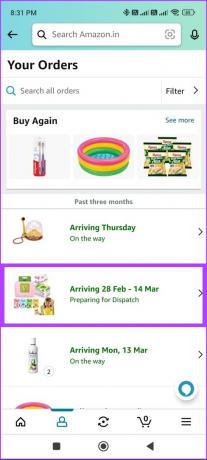
4. lépés: Most érintse meg a Megrendelés törlése lehetőséget.
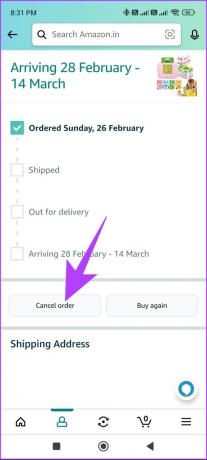
5. lépés: A Lemondás kérése alatt válassza ki a lemondás okát (opcionális) a legördülő menüből.
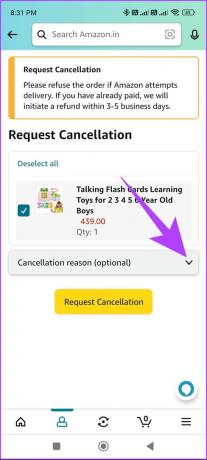
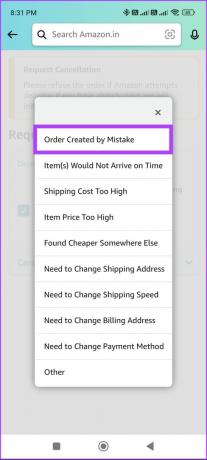
6. lépés: Válassza ki Felkérés visszavonása.
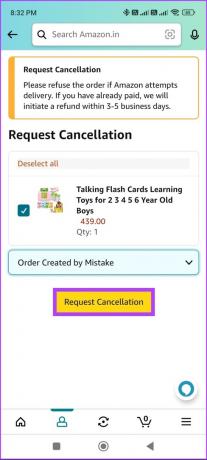
Nesze. Gyorsan törölte Amazon-rendelését a mobilalkalmazásból. Ha nem szeretne törölni egy fizikai rendelést, hanem egy digitálisat, folytassa az olvasást.
Hogyan lehet lemondani a digitális rendeléseket az Amazonon
A digitális megrendelés törlése sokkal egyszerűbb, mint a fizikai megrendelés törlése. A lépések ugyanazok az asztali számítógépen és az alkalmazáson; a könnyebb érthetőség kedvéért azonban két részre bontottuk. Kezdjük.
PC-n
1. lépés: Nyissa meg az Amazont a kívánt böngészőben.

2. lépés: Vigye az egeret a „Fiókok és listák” fölé, és válassza a „Tagságok és előfizetések” lehetőséget.
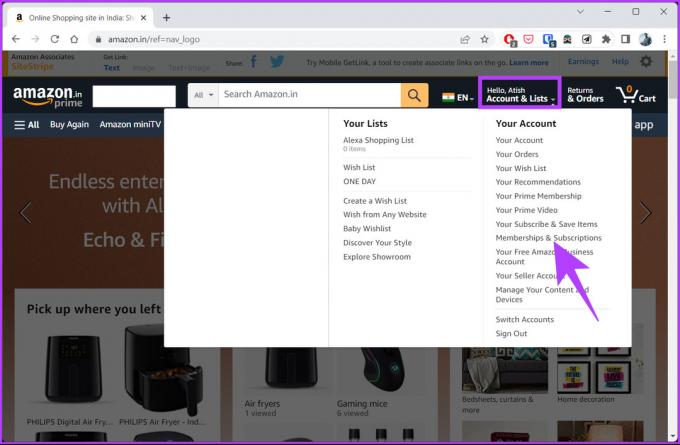
Közvetlenül a „Tagságok és előfizetések” oldalra kerül. Itt láthatja az Amazon digitális termékeinek listáját, mint pl Prime Videó és az Audible, használja vagy előfizet.
3. lépés: Válassza ki a törölni kívánt digitális rendelést, és kattintson a Beállítások gombra.
jegyzet: A demonstrációra Audible törléssel megyünk.

4. lépés: Az Audible beállításai oldalon a „Tagsági beállítások és súgó” alatt kattintson a Tagság megszüntetése lehetőségre.
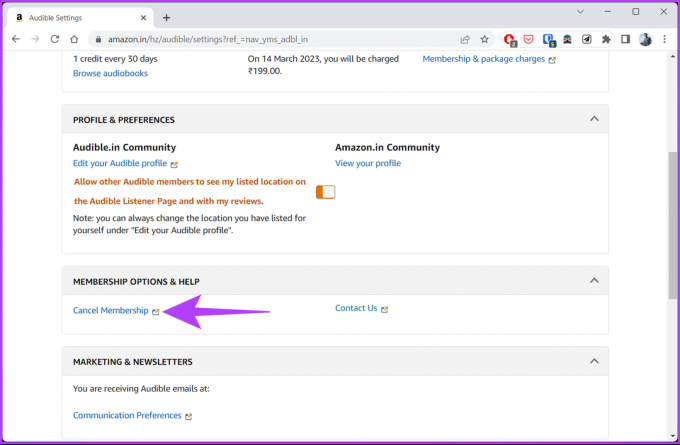
5. lépés: Most jelentkezzen be digitális fiókjába, hogy igazolja személyazonosságát.
jegyzet: Esetünkben az Audible bejelentkezési oldal.
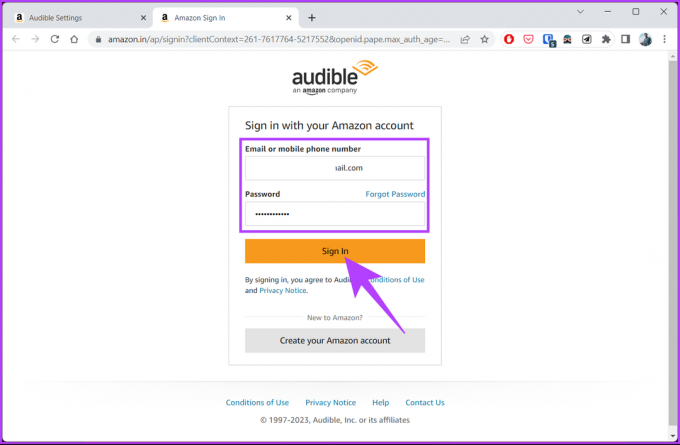
Kövesse az Audible részben leírt lépéseket, és törölje az előfizetést. Ezzel ysikeresen törölte digitális megrendelését az Amazonon. Szeretné tudni, hogyan érheti el ugyanazokat a beállításokat az Amazon mobilalkalmazásban? Olvasson tovább.
Az Amazon mobilalkalmazásban
1. lépés: Nyissa meg az Amazon alkalmazást, és menjen az Én fülre alulról.

2. lépés: Lépjen a Fiókja buborék lehetőségre.

3. lépés: Görgessen le, és válassza ki a „Tagságok és előfizetések” lehetőséget. Látni fogja az összes digitális vásárlását.
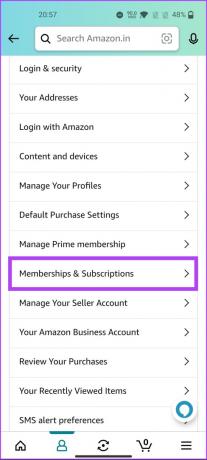
4. lépés: Válassza ki a törölni kívánt digitális terméket, és érintse meg a beállításait.
jegyzet: A demonstráció miatt megszüntetjük az Audible fiókot.

5. lépés: Az Audible beállítások képernyőn a „Tagsági beállítások és súgó” alatt kattintson a Tagság törlése lehetőségre.
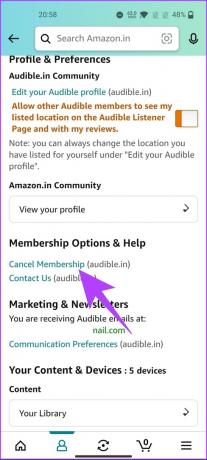
Megjelenik az Audible bejelentkezési oldala a weben. Kövesse az Audible részben leírt lépéseket, és törölje az előfizetést.
Nesze. Gyorsan és hatékonyan lemondta az Amazon digitális előfizetését. Ha kérdése van, tekintse meg az alábbi GYIK részt.
GYIK a megrendelések törlésével kapcsolatban az Amazonon
Ez a körülményektől és az adott eladó és az Amazon irányelveitől függ. Általánosságban elmondható, hogy a termék kiszállítását követően a vevő nem mondhatja le közvetlenül. Az ügyfelek azonban megtagadhatják a termék kézbesítését, vagy visszaküldhetik a terméket a visszatérítésért, miután megkapták azt.
Abban az esetben, ha lemond egy megrendelését az Amazonon a kiszállítás előtt, az Amazon visszatéríti a teljes összeget az eredeti fizetési módra. A visszatérítést általában néhány napon belül feldolgozzák.
Ha tudja, hogyan lehet törölni egy rendelést az Amazonon, akkor szükség esetén visszatérítést kezdeményezhet. Mindazonáltal fontos megjegyezni, hogy az Amazon lemondási és visszatérítési szabályai és irányelvei az eladótól, a terméktől vagy a körülményektől függően változhatnak.
Ezért a rendelés leadása előtt alaposan tekintse át az eladó irányelveit és irányelveit. Érdemes lehet olvasni is hogyan lehet nyugtát szerezni és kinyomtatni az Amazontól.
Utolsó frissítés: 2023. március 07
A fenti cikk olyan társult linkeket tartalmazhat, amelyek segítenek a Guiding Tech támogatásában. Ez azonban nem befolyásolja szerkesztői integritásunkat. A tartalom elfogulatlan és hiteles marad.
Írta
Atish Rajasekharan
Atish informatikát végzett, és lelkes rajongó, aki szereti felfedezni a technológiát, az üzletet, a pénzügyeket és a startupokat, és beszélni róla.



